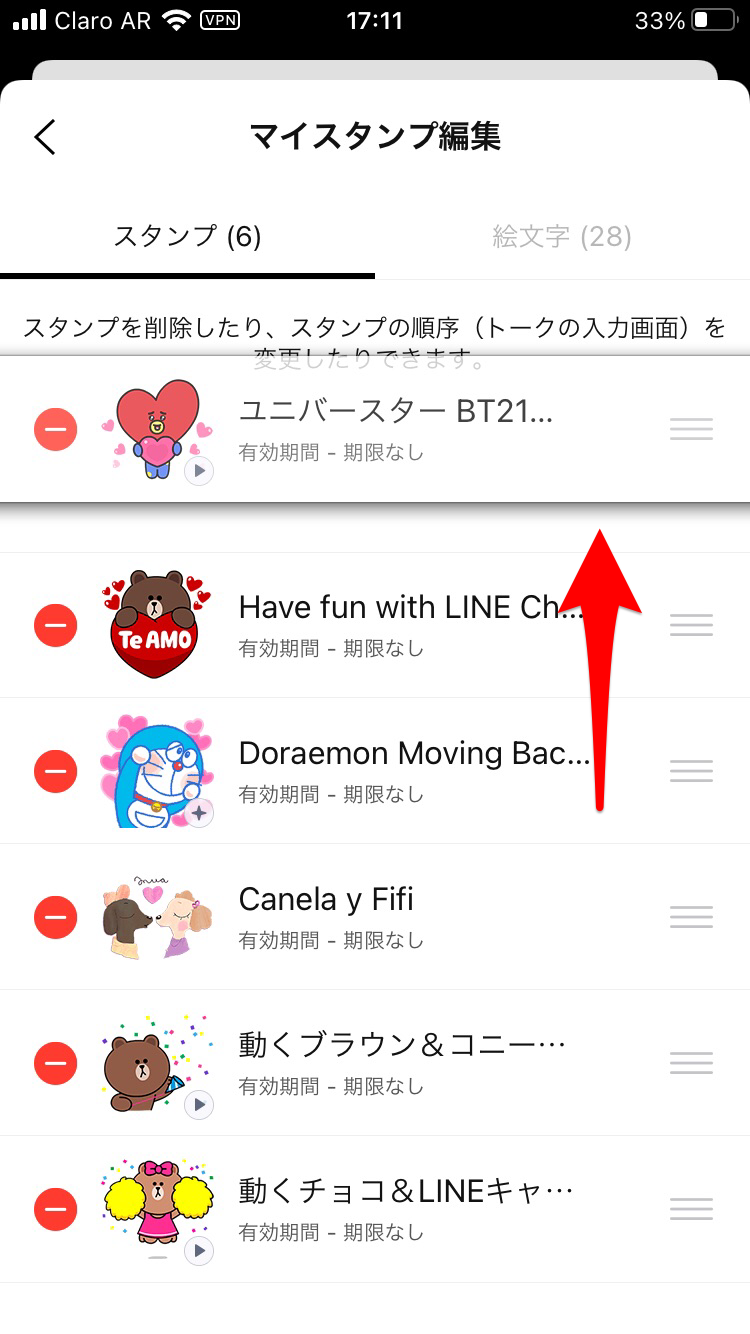LINEスタンプの使い方を分かりやすく解説!ダウンロードや送信方法も
Contents[OPEN]
- 1LINEスタンプって?
- 2【LINEスタンプの使い方】無料で使えるの?
- 3【LINEスタンプの使い方】まずはダウンロード!
- 3.1LINEから提供されている無料スタンプをダウンロードする方法
- 3.2スタンプショップから無料スタンプをダウンロードする方法
- 3.3スタンプショップから有料スタンプをダウンロードする方法
- 3.4注意!無料スタンプには使用期限がある
- 3.5提供者からの通知が多い!対処法は?
- 4【LINEスタンプの使い方】送信しよう《基本編》
- 4.1《手順①》トークルームの顔マークをタップする
- 4.2《手順②》使いたいスタンプをタップする
- 4.3《手順③》プレビューをタップ→送信!
- 4.4プレビューが表示されないことも!スタンプの誤送信に注意しよう
- 5【LINEスタンプの使い方】送信する《応用編》
- 6【LINEスタンプの使い方】プレビュー表示をオンオフするには?
- 7【LINEスタンプの使い方】スタンプを管理して使いやすくしよう
- 8たくさんのスタンプを送信してLINEを楽しもう!
【LINEスタンプの使い方】プレビュー表示をオンオフするには?
先ほど、LINEスタンプのプレビューを表示させない設定があることについて説明しました。
ここからはその設定方法をご紹介していきます!
《手順①》スタンプ選択タブにある「設定」アイコンをタップ
上段に表示されているスタンプのグループアイコンを左に向かってスワイプすると「設定」タブがあるので選択しましょう。
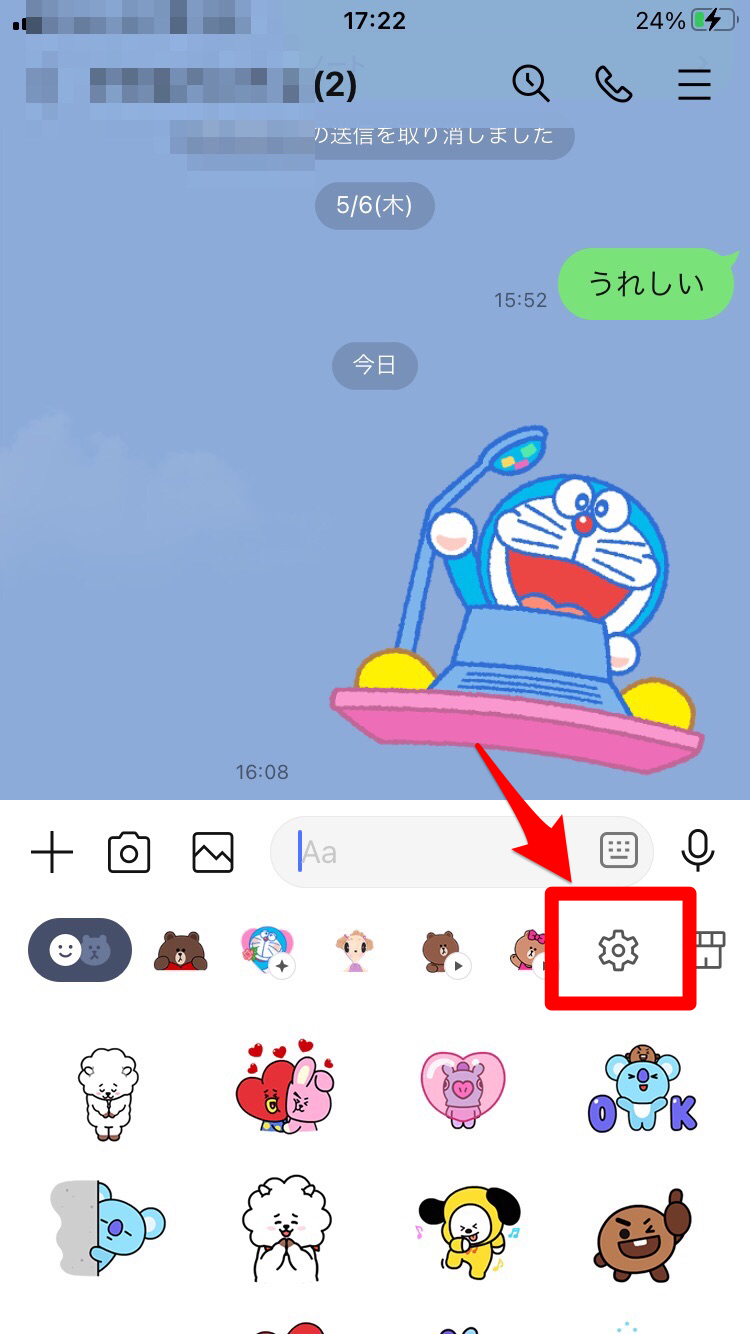
《手順②》「スタンププレビュー」のオン/オフを確認する
スタンプ全般の設定が行える画面が立ち上がるので、表示されている「スタンププレビュー」を自分の希望に合わせて「有効化」にしたり「無効化」にしたりしましょう。
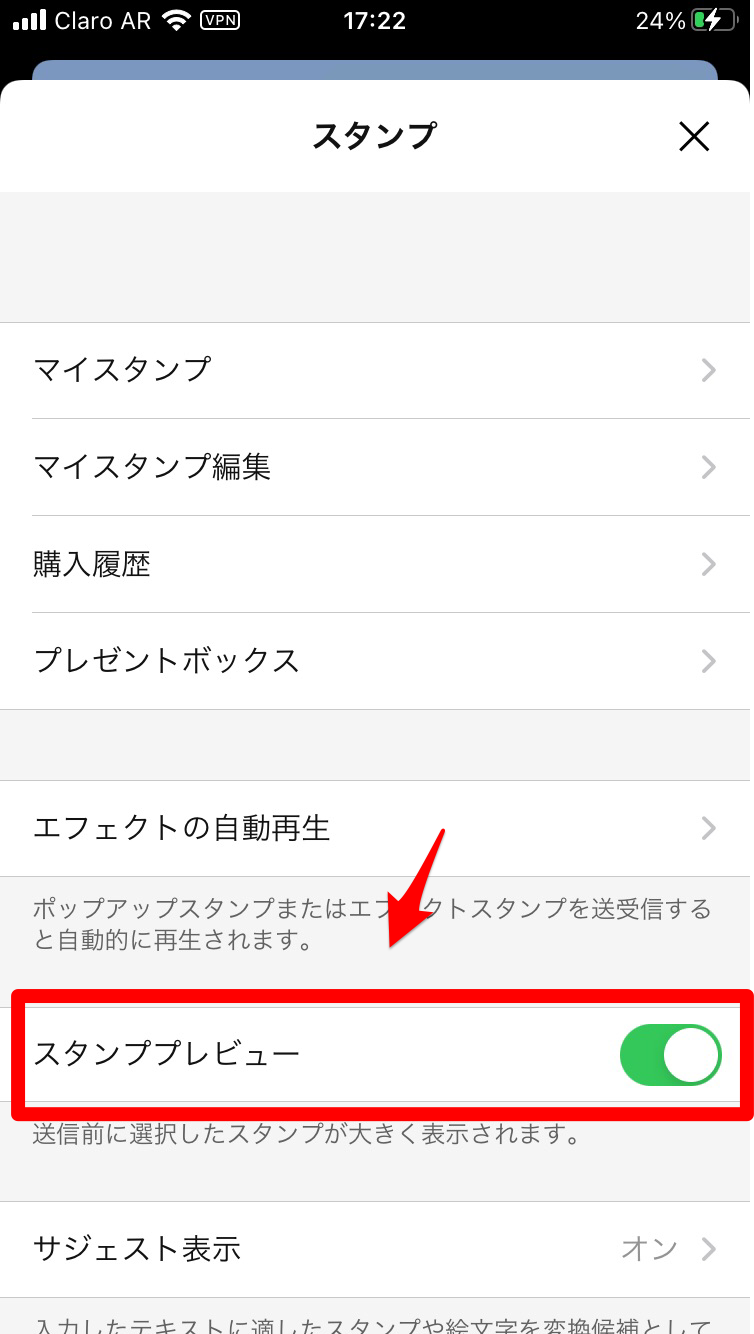
【LINEスタンプの使い方】スタンプを管理して使いやすくしよう
ここまで、LINEスタンプの入手方法、スタンプをLINEで送信する基本的な方法、そして新しく追加された3つの新機能についてご紹介しました。
LINEの「スタンプショップ」には、魅力的なスタンプや思わず笑いを誘ってしまう面白スタンプなどがたくさんあるので、使いたいと思ったスタンプはたくさん貯めておきたい人もいるはずです。
ただ、ダウンロードしたスタンプの数が多くなればなるほど、必要になるのがスタンプの整理整頓です。
実は、LINEにはダウンロードしたスタンプを上手に管理するための機能が付いています。
順番を入れ替えてよく使うスタンプを上位に表示できる
LINEアプリには、スタンプの入れ替え機能があります。
LINEの順位入れ替え機能を使えば、頻繁に利用するスタンプから順番に並べ替えられるので、必要なスタンプを見つける時間を大幅に節約できますよ!
スタンプを管理する方法
トップ画面を開き、画面右上に表示されている「設定」タブを押します。
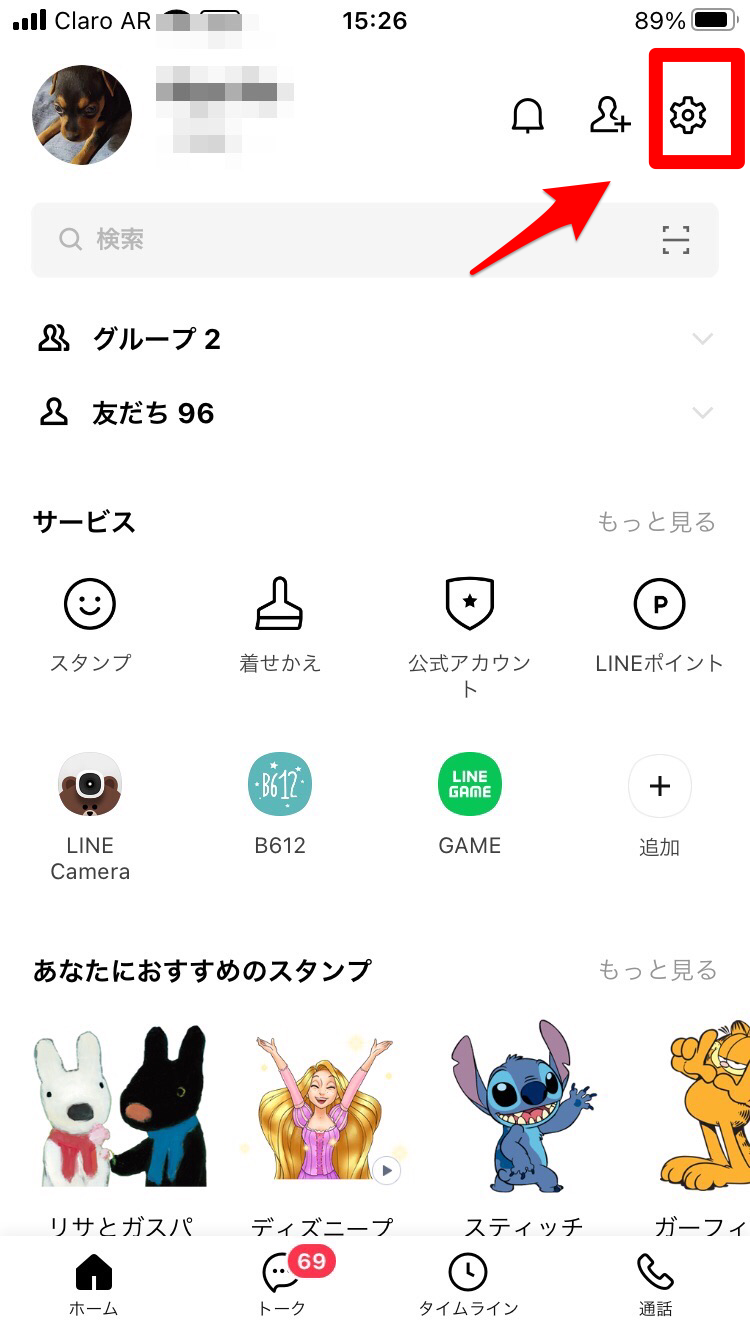
LINEの種々の設定を行うための画面が立ち上がるので、表示されている設定項目の中にある「スタンプ」を押しましょう。
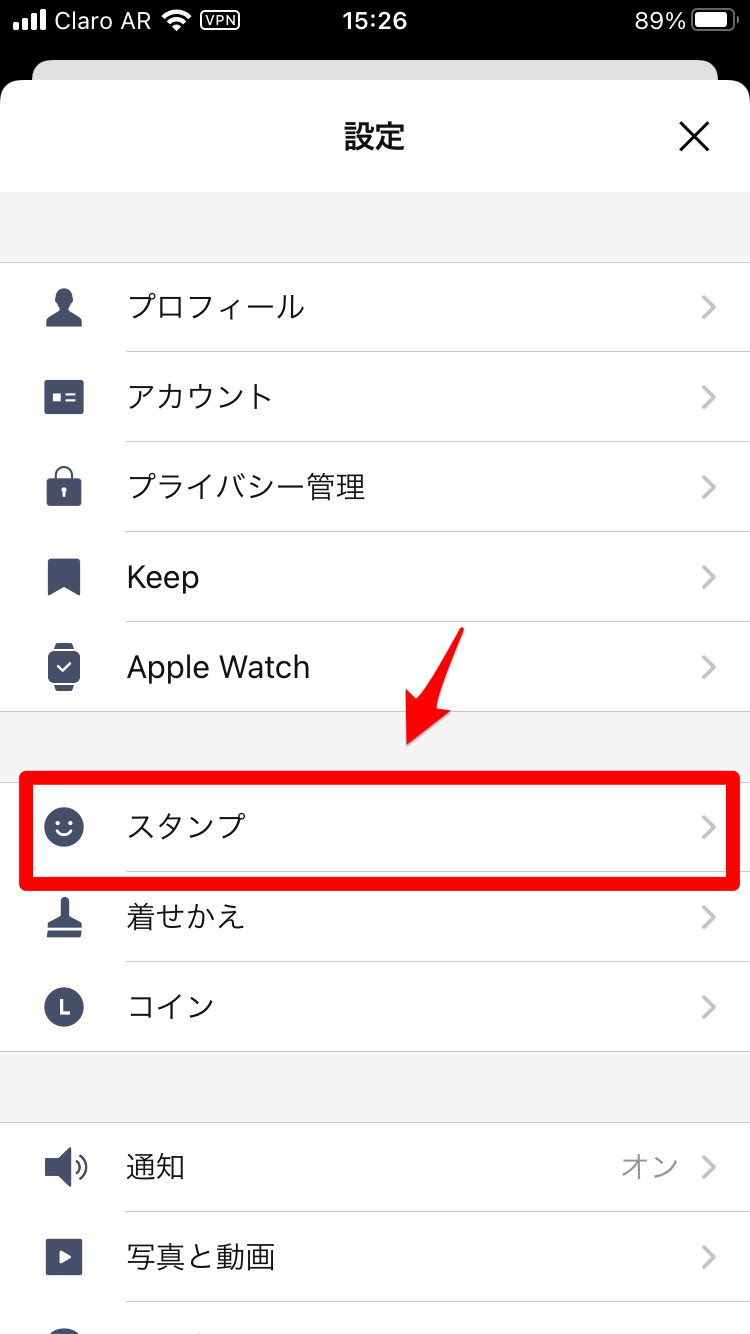
「スタンプ」に関する設定が行える画面が立ち上がるので、表示されている設定項目の中にある「マイスタンプ編集」を押します。
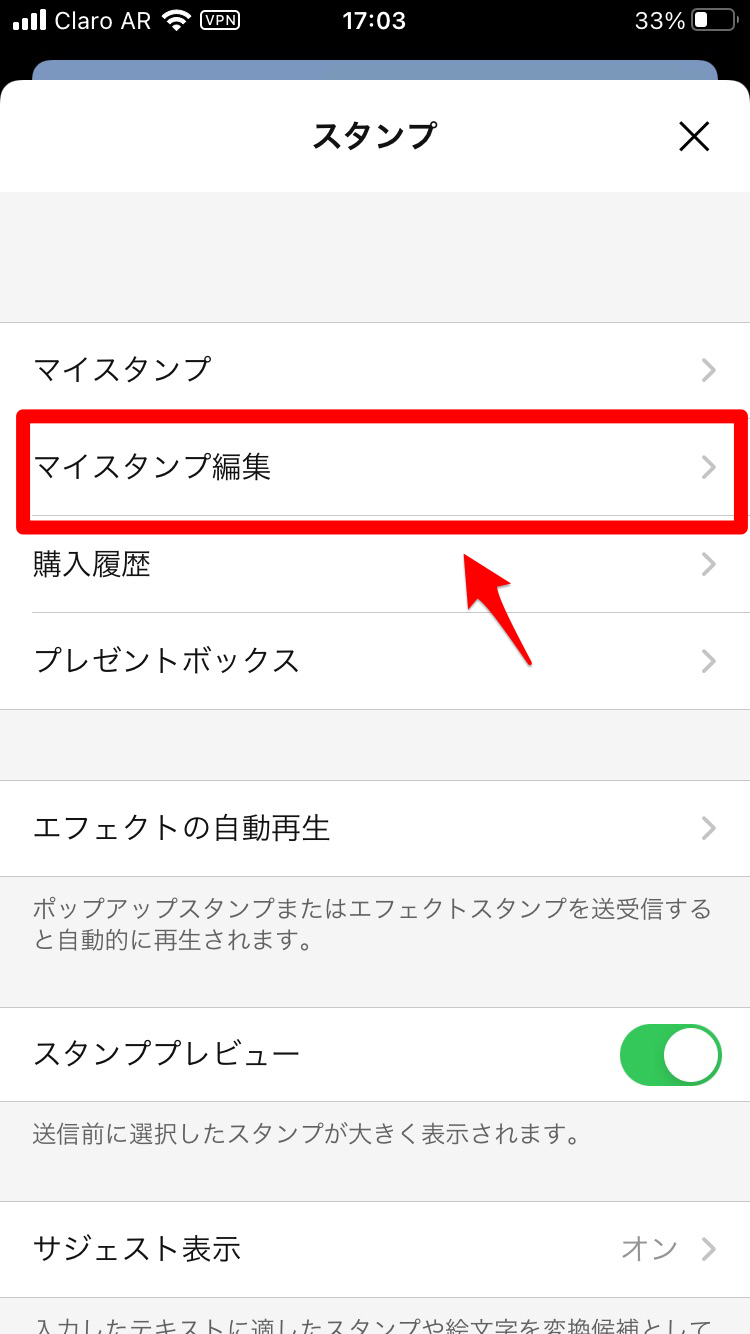
入手したすべてのスタンプがこの画面で確認できます。スタンプの並べ替えを行ってみます。下位にあるスタンプの右横にある「≡」を押し続けて上に向かって移動しましょう。
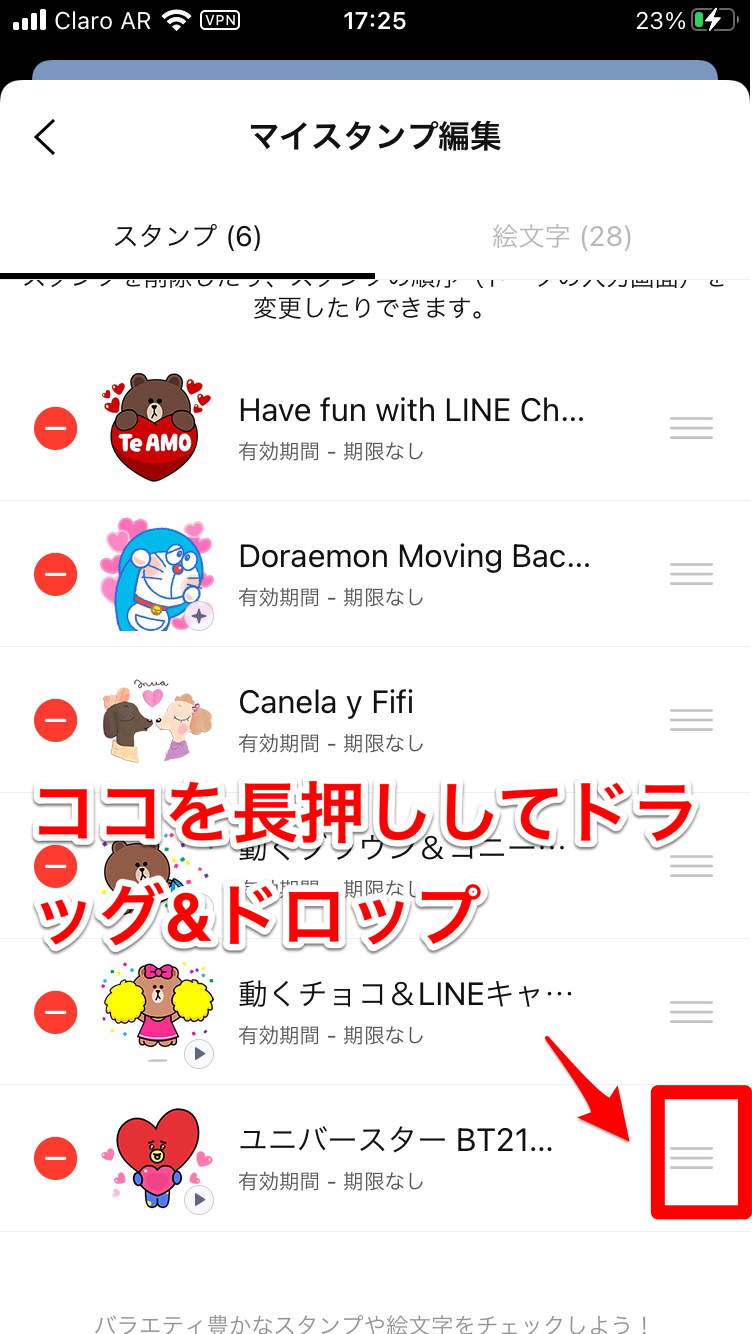
選択したスタンプを最初にしたい場合は、上まで移動して指を離しましょう。選択したスタンプが最初になりました。この方法ですべてのスタンプの並べ替えを行いスタンプ全体の管理してみましょう。